System Windows nie może znaleźć ms-windows-storePurgeCaches
Po uruchomieniu wsreset.exe pojawi(wsreset.exe) się komunikat o błędzie — system Windows nie może znaleźć ms-windows-storePurgeCaches(Windows cannot find ms-windows-storePurgeCaches) — ten post może ci pomóc. Dzieje się tak z powodu uszkodzenia pliku, uprawnień lub problemów z rejestrem.
Co to jest wsreset.exe?
Jest to narzędzie do resetowania Sklepu Windows,(Windows Store Reset tool) które może usunąć całą pamięć podręczną i pliki tymczasowe Microsoft Store . Jeśli nie możesz pobrać aplikacji nawet przy stabilnym połączeniu, możesz użyć tego do zresetowania i pomyślnego pobrania aplikacji i gier.
Co to jest ms-windows-storePurgeCaches?
Po wykonaniu polecenia wsreset.exe wykonuje ono polecenie wewnętrzne — ms-windows-storePurgeCaches — gdzie ms-windows-store to aplikacja sklepu, a PurgeCaches wskazuje proces, w którym pamięć podręczna jest czyszczona.
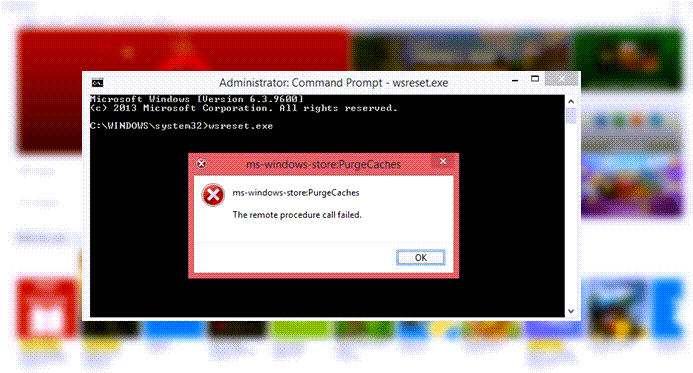
System Windows nie może znaleźć ms-windows-storePurgeCaches
Po uruchomieniu polecenia resetowania Sklepu Windows(Windows Store Reset Command) pojawia się błąd — system Windows nie może znaleźć brakującego pliku ms-windows-storePurgeCaches(Windows cannot find ms-windows-storePurgeCaches is missing) lub nie może znaleźć ścieżki „c:windowswinstoreappxmanifest.xml”, ponieważ nie istnieje — a następnie wypróbuj poniższe sugestie:
- Zarejestruj ponownie aplikację Sklep
- Uruchom Kontroler plików systemowych
- Usuń lokalną pamięć podręczną(Delete Local Cache) Microsoft Store(Microsoft Store)
- Uruchom narzędzie do rozwiązywania problemów ze Sklepem Windows
- Utwórz(Create) pełne uprawnienia do Sklepu(Store) za pośrednictwem Rejestru(Registry)
Aby rozwiązać problem, potrzebujesz uprawnień administratora.
1] Ponownie zarejestruj aplikację Store
Otwórz PowerShell z uprawnieniami administratora(Open PowerShell with admin privileges) i wykonaj następujące polecenia. Ponownie zarejestruje aplikację Windows Store i naprawi wszelkie uszkodzenia w niej zawarte. Więc po uruchomieniu resetowania sklepu Windows(Windows Store Reset) nie spowoduje to błędu.
PowerShell -ExecutionPolicy Unrestricted -Command "& {$manifest = (Get-AppxPackage *WindowsStore*).InstallLocation + '\AppxManifest.xml' ; Add-AppxPackage -DisableDevelopmentMode -Register $manifest}"
Get-AppxPackage -allusers Microsoft.WindowsStore | Foreach {Add-AppxPackage -DisableDevelopmentMode -Register "$($_.InstallLocation)AppXManifest.xml"}
2] Uruchom Kontroler plików systemowych
Narzędzie Kontroler plików systemowych naprawia każdy uszkodzony plik w systemie. Jeśli istnieje plik powiązany ze sklepem Microsoft Store(Microsoft Store) , który wymaga naprawy, naprawi go.
- Wpisz(Type) cmd w wierszu polecenia Uruchom(Run) i użyj Shift + Enter , aby uruchomić go z uprawnieniami administratora.
- Wpisz polecenie—
SFC /scannow—i naciśnij klawisz Enter. - Po zakończeniu procesu zostanie wyświetlona lista plików, które zostały zastąpione.
Uruchom ponownie polecenie resetowania i sprawdź, czy działa.
3 ] Usuń lokalną pamięć podręczną(] Delete Local Cache) Microsoft Store(Microsoft Store)
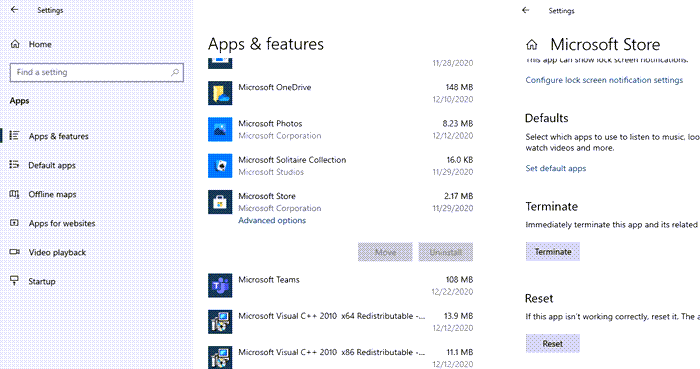
Przejdź do Ustawienia> Aplikacje> Aplikacje i funkcje> Kliknij (Click)Microsoft Store > Advanced Opcje zaawansowane> Resetuj(Reset) .
Spowoduje to usunięcie wszystkich plików i folderów lokalnej pamięci podręcznej związanych ze Sklepem(Store) .
4] Uruchom narzędzie do rozwiązywania problemów ze Sklepem Windows
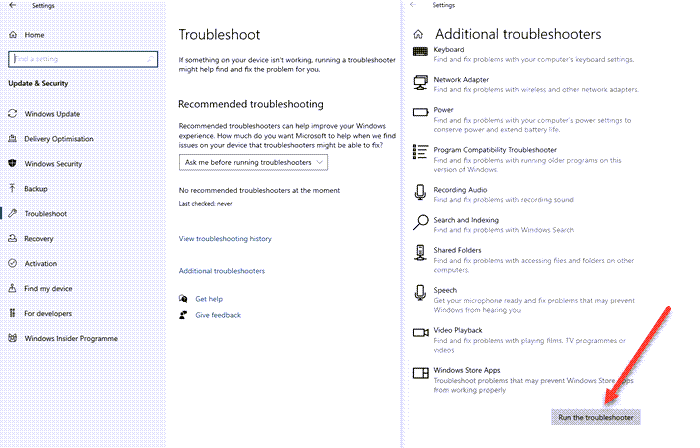
Windows 10 oferuje wbudowane narzędzie do rozwiązywania problemów, które może rozwiązać większość problemów, gdy jest używane. Wybierz Ustawienia systemu Windows 10 Settings > Update i Security > Troubleshoot > Additional narzędzia do rozwiązywania problemów.
Znajdź aplikacje Sklepu Windows(Windows Store Apps) , wybierz je i kliknij Uruchom narzędzie do rozwiązywania problemów(Run the troubleshooter) .
5] Utwórz(Create) pełne uprawnienia do Sklepu(Store) za pośrednictwem Rejestru(Registry)

Otwórz Edytor rejestru, wpisując Regedit w wierszu Uruchom(Run) ( Win + R ), a następnie naciskając klawisz Enter . Po otwarciu przejdź do następującej ścieżki:
HKEY_CURRENT_USER\Software\Classes\Local Settings\Software\Microsoft\Windows\CurrentVersion\AppModel\Repository\Packages
Kliknij prawym przyciskiem myszy klucz Packages i wybierz uprawnienia. W oknie uprawnień ujawni nazwę właściciela.
Jeśli jest to coś innego niż SYSTEM , zmień go na SYSTEM i upewnij się, że wybrałeś zastąpienie wszystkich wpisów uprawnień obiektu podrzędnego wpisami uprawnień dziedziczenia z tego obiektu.
Często zadawane pytania(FAQs) dotyczące systemu Windows(Windows) nie mogą znaleźć ms-windows-storePurgeCaches
Oto lista najczęściej zadawanych pytań dotyczących tego błędu.
Jak naprawić pamięć podręczną Sklepu Windows?(How do I fix Windows Store Purgecaches?)
Możesz ponownie zarejestrować Sklep Windows(Windows Store) lub Sklep Microsoft(Microsoft Store) za pomocą polecenia PowerShell .
Dlaczego sklep Microsoft Store nie działa?(Why is Microsoft Store Not Working?)
Możliwe, że magazyn plików jest uszkodzony lub nie ma uprawnień właściciela systemu . (System)Możesz zresetować za pomocą narzędzia wsreset.exe, aby to naprawić.
Nie możesz otworzyć Sklepu Windows Windows 10?(Can’t open Windows Store Windows 10?)
Postępuj zgodnie z naszym szczegółowym przewodnikiem dotyczącym tego, co możesz zrobić, gdy nie możesz otworzyć sklepu Microsoft Store(you cannot open Microsoft Store) .
Jak ponownie zainstalować Sklep Windows?(How do I reinstall Windows Store?)
Sklep Windows lub Microsoft Store można ponownie zainstalować, jak każdą inną aplikację, za pomocą polecenia Get-AppxPackage, które można uruchomić w PowerShell .
Get-AppxPackage -allusers Microsoft.WindowsStore | Foreach {Add-AppxPackage -DisableDevelopmentMode -Register "$($_.InstallLocation)AppXManifest.xml"}
Mam nadzieję, że post był wystarczająco pouczający i udało Ci się rozwiązać problem związany z komunikatem o błędzie — system Windows(Windows) nie może znaleźć ms-windows-storePurgeCaches
Related posts
Napraw błąd logowania do sklepu Microsoft Store 0x801901f4 w systemie Windows 11/10
Błąd logowania do konta Microsoft 0x800706d9 w systemie Windows 10
Napraw błąd Microsoft Store 0x80072F7D
Napraw błąd Microsoft Store 0x87AF0001
Błąd Microsoft Store 0x80072F05 — serwer się potknął
Niskie prędkości pobierania dla Microsoft Store w systemie Windows 11/10
Jak pobrać APPX z Microsoft Store
Aplikacja Microsoft Store jest usuwana przy pierwszym logowaniu
Jak otwierać aplikacje Microsoft Store podczas uruchamiania w systemie Windows 11/10?
Brak sklepu Microsoft Store, nie wyświetla się lub nie jest zainstalowany w systemie Windows 11/10
Napraw błąd Microsoft Store 0xc03f40c8 w systemie Windows 11/10
Jak zmienić szczegóły konta Microsoft Store i przechowywane informacje?
Lista najlepszych darmowych aplikacji Windows 11/10 w Microsoft Store
Pobierz Ubuntu na Windows 10 ze Sklepu Windows
Dodaj, edytuj metodę płatności, usuń kartę kredytową w Sklepie Windows
Napraw błąd Microsoft Store 0x80073CF9 w systemie Windows 11/10
Jak wyłączyć automatyczne odtwarzanie wideo na konsoli Xbox One w sklepie Microsoft Store
Napraw błąd Microsoft Store 0x800700AA w systemie Windows 10
Napraw błąd Microsoft Store 0x80D02017 w systemie Windows 10
Jak zresetować sklep Microsoft Store lub wyczyścić pamięć podręczną sklepu Windows?
